תיקון: World of Warcraft קורס במחשב Windows 11
Miscellanea / / December 28, 2021
אלפי שחקני World of Warcraft דיווחו שהמשחק קורס במחשב Windows 11. המהדורה ה-11 האחרונה אינה חלקה בחמאות על מערכות משחקים רבות, וכמה שחקנים התלוננו על תאימות התוכנה בתקופה האחרונה. אנחנו לא יכולים להאשים את מיקרוסופט בביצועים איטיים של מעבדי Ryzen וירידה ב-fps למרות שיש לנו כרטיס גרפי RTX. חברת התוכנה מרדמונד הבטיחה לספק עדכוני Windows שינרמלו את הביצועים הכוללים בעוד שנה. אנחנו הולכים להסתכל על הפתרונות שמתקנים את התרסקות World of Warcraft במכונות Windows 11.
תוכן העמוד
-
מדוע World of Warcraft קורס במחשב Windows 11?
- תיקון: קריסת מלחמת וורקראפט במחשב
- השבת את הגדרות הגרפיקה
- אפשר חיבור IPv6
- השבת רישום קרבי מתקדם
- תיקון קבצי משחק של World of Warcraft
- עדכן את World of Warcraft ב-Windows 11
- הסר הגדרות מותאמות אישית
- עדכן את Windows 11
- סרוק קבצי מערכת של Windows
-
התקן מחדש את World of Warcraft ב-Windows 11
- שורה תחתונה
מדוע World of Warcraft קורס במחשב Windows 11?

World of Warcraft שוחרר בשנת 2004, והוא כמעט לא דורש רכיבי שולחן עבודה מתקדמים כדי להפעיל את המשחק. עברו על דרישות המערכת כדי לוודא שאין לכם רכיב מיושן במערכת. עם זאת, לא הייתי מתעלם מרשימת דרישות החומרה מכיוון שזהו משחק רעב למשאבים. המשחק התפתח עם השנים, והמפתחים הוסיפו אלמנטים שדורשים מפרט הגון כדי להפעיל את החבילה.
דרישות מינימום:
מעבד: מעבד 4 ליבות + 4 חוטים
כרטיס מסך (יעודי): GTX 760 (2 GB) או RX 560 (2 GB)
גרפיקה משולבת (משולבת): Intel HD Graphics או AMD APU
זיכרון: 8 GB RAM עבור מכונות משולבות ו-4 GB RAM עבור הכרטיס הגרפי הייעודי.
אִחסוּן: כונן קשיח בנפח 100GB
רֶשֶׁת: כבל LAN
פרסומות
הרזולוציה של המסך: 1024 x 768 רזולוציית תצוגה מינימלית
מכונת המשחקים של Windows שלך צריכה לעמוד בדרישות המינימום כדי לשחק WOWC.
דרישות מומלצות:
פרסומות
מעבד: מעבד 4 ליבות ו-4 חוטים כגון Core i7 (דור 6) או Ryzen 7 (דור שני)
כרטיס מסך (יעודי): GTX 1080 (8 GB) או RX Vega 64 (8 GB)
גרפיקה משולבת (משולבת): אף אחד
זיכרון: 8 GB RAM
אִחסוּן: 100GB SSD (כונן מוצק)
רֶשֶׁת: כבל LAN
הרזולוציה של המסך: 1920 x 1080p היא רזולוציית התצוגה הסטנדרטית
כל מכונת משחק מודרנית ששוחררה לאחר 2017 לא אמורה להיתקל בבעיות בהפעלת ה-WOWC.
תיקון: קריסת מלחמת וורקראפט במחשב
נתחיל ליישם פתרונות לתיקון המשחק עצמו, ואז נעבור לפתרונות Windows. Blizzard הוסיפה מספיק כלים כדי לבדוק את קבצי המשחק ולגלות אם יש בהם קבצים פגומים.
השבת את הגדרות הגרפיקה
WOWC היא מהדורה משנת 2004, וכמעט כל מכונה יכולה להפעיל אותה, אבל זה לא אומר שמשאבי החומרה של מכונת המשחקים שלך לא לחוצים. מיליוני אסדות גיימינג אינן זוכות לתחזוקה תקופתית מאיש מקצוע, והיא עלולה להוביל לקריסת המחשב הנייד/שולחן העבודה. תן לי להראות לך איך להנמיך את הגדרות הגרפיקה ב-World of Warcraft.
1. פתח את המשחק מהספרייה.
2. לחץ על "תפריט" בפינה השמאלית התחתונה.

3. בחר "מערכת" מהאפשרויות.

4. בחר "גרפיקה" והזז את החוגה לצד שמאל.

5. בחר את ההגדרות הנמוכות ביותר אם יש לך מכונה ישנה יותר ואז לחץ על האפשרות "החל".

אני ממליץ למשתמשים לסגור את המשחק ולהפעיל אותו לאחר שלושים שניות. המשחק משתמש פחות במשאבי חומרה של Windows, והוא ילחץ פחות על ה-GPU.
אפשר חיבור IPv6
World of Warcraft קורס כאשר הוא אינו מקבל מנות מהאינטרנט מכיוון שמדובר במשחק מרובה משתתפים. עליך לאפשר ל-WOWC להשתמש בחיבור IPv6 כך שאין סבירות לניתוק.
1. פתח את המשחק מהספרייה.
2. לחץ על "תפריט" בפינה השמאלית התחתונה.
3. בחר "מערכת" מהאפשרויות.
4. בחר "רשת" מתוך אפשרויות המערכת.

5. בחר את ההגדרה "הפעל IPv6 כאשר זמין".

6. לחץ על כפתור "החל".
סגור את המשחק והפעל מחדש את מחשב Windows כדי שהשינויים החדשים ייכנסו לתוקף. כמובן, מפתחי WOWC תכננו את הפונקציות כך שיפעלו מיד, אבל אני מציע לכולם ליישם את השלב הזה.
השבת רישום קרבי מתקדם
ישנה אפשרות בשם "Advanced Combat Logging", שמגבירה את העומס באינטרנט ומשפיעה מעט על משאבי החומרה. עליך להשבית אותו לעת עתה כדי לברר אם הוא תורם לקריסת המחשב.
1. פתח את המשחק מהספרייה.
2. לחץ על "תפריט" בפינה השמאלית התחתונה.
3. בחר "מערכת" מהאפשרויות.
4. בחר "רשת" מתוך אפשרויות המערכת.
5. בטל את הבחירה בהגדרה "רישום קרבי מתקדם".
6. לחץ על כפתור "החל".

המשחק אמור להפסיק לקרוס את המכונה, ואתה אמור להיות מסוגל לשחק ב-WOWC בצורה חלקה. הייתי מציע לך להשאיר את רישום הלחימה כבוי מכיוון שהוא מגדיל את העומס על משאבי המערכת.
תיקון קבצי משחק של World of Warcraft
ספריית Blizzard מאפשרת למשתמשים לתקן את המשחק ואירוע מעניין קורה כשאתה עושה אותו. תן לי להראות לך איך לתקן את קבצי המשחק ולעזור לך לתקן את הבעיה בסוף.
1. פתח רשת קרב (נקודה).
2. מצא את המשחק בספרייה ולחץ על סמל גלגל השיניים הממוקם ליד כפתור "הפעל".

3. לחץ על האפשרות "סריקה ותיקון".

4. מופיע חלון קופץ ולחץ על האפשרות "התחל בסריקה".

5. שבו חזק והמתינו לסיום הסריקה.

הערה: תהליך הסריקה לוקח לפחות עשר דקות לסיום בכונן אחסון מהיר יותר ויותר בכונן קשיח מכני.
6. כפתור "עדכון" מופיע על המסך לאחר סיום תהליך הסריקה.

כפתור העדכון לא יופיע כאשר אתה פותח את ספריית המשחקים כרגיל. עקוב אחר המדריך הבא כדי לפתור את הבעיה הקטנה ולמנוע מ-World of Warcraft לקרוס את מחשב Windows 11.
עדכן את World of Warcraft ב-Windows 11
כפתור העדכון הופיע על המסך, שלא היה שם קודם לכן, ואני אראה לכם נקודה מעניינת לשים לב אליה בסוף.
1. פתח רשת קרב (נקודה).
2. מצא את המשחק בספרייה ולחץ על סמל גלגל השיניים הממוקם ליד כפתור "הפעל".
3. לחץ על האפשרות "עדכון".

העדכון החדש הוא ברובו בגודל של פחות מ-1 MB, כך שלוקח פחות מדקה לסיים את המשימה. כמובן שצריך לתת לספרייה לעדכן את החבילות ולא להפריע גם אם זה לוקח יותר זמן מהרגיל.
4. המתן עד שהעדכון יסתיים.

5. גרסת העדכון החדשה לא השתנתה מעט.

גרסת המשחק הקודמת הייתה 9.1.5.41488, והיא זהה גם לאחר העדכון. ה-Battle (dot) net מנסה לכסות את הקבצים החסרים או לתקן את הקבצים הפגומים בצורה של עדכון.
הסר הגדרות מותאמות אישית
ל-AMD Radeon Software יש אפשרות מתקדמת לבצע overclock של ה-GPU עבור משחקים ספציפיים. עליך להסיר את הכוונון האוטומטי או ההגדרות המותאמות אישית עבור World of Warcraft. הרשו לי להראות לכם כיצד למצוא את ההגדרות הללו ולהשבית אותן ממחשב Windows 11.
1. פתח את תוכנת AMD Radeon מסרגל החיפוש.
2. לחץ על "משחקים" מהתפריט העליון.

3. בחר "World of Warcraft" מהמשחקים.

4. לחץ על "פרופיל גרפי" לצפייה נוספת.
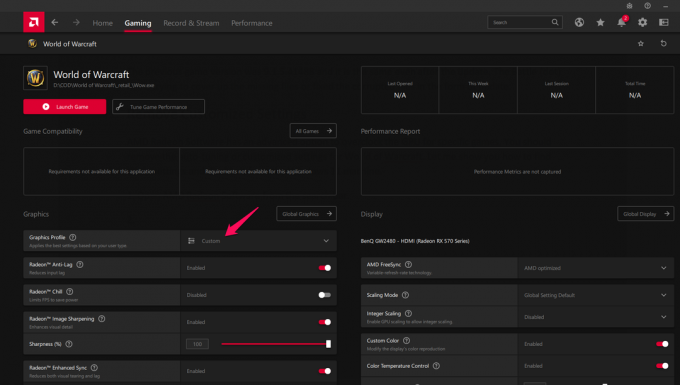
5. בחר "סטנדרטי" כדי לאפס את רוב ההגדרות.

6. קח זמן והשבת את כל השינויים.

7. גלול למעלה ולחץ על "כוונן ביצועי משחק" מאותו עמוד.

8. לחץ על "ברירת מחדל" כדי לבטל את ההקפצה.

סגור את לוח הבקרה של AMD והפעל מחדש את מחשב Windows כדי לשקף את השינויים החדשים. אתה לא צריך לשחק עם ההגדרות, ולרבים אין מספיק ידע במחלקת האוברקלוקינג, מה שמוביל לבעיות גדולות.
עדכן את Windows 11
מיליונים התלוננו על Windows 11 החדשה ובעיות הביצועים שלה. מיקרוסופט פרסמה הצהרה שמערכת ההפעלה תספק ביצועים מיטביים לאורך חודשים. בקיצור, אסור לפספס את עדכוני התוכנה החדשים, והם ישפרו את ביצועי המערכת.
הערה: צור נקודת שחזור מערכת כאמצעי זהירות.
1. הקש על מקש Windows ואני לגמרי כדי לחשוף הגדרות.
2. לחץ על "עדכון Windows" הממוקם בתחתית.

3. לחץ על האפשרות "בדוק אם יש עדכונים".

4. המתן מספר דקות עד שה-Windows יחבר את שרתי Microsoft ויביא ממנו מידע.

5. מכונת המשחקים של Windows שלי תמיד מעודכנת, וכדאי שתעדכן את שלך.
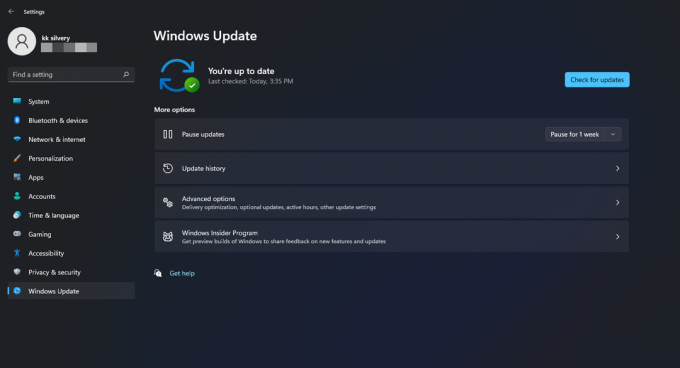
אל תחמיצו את עדכוני התוכנה החדשים יותר לחודשים הקרובים מכיוון שהם מתמקדים בהפיכת מערכת ההפעלה לחלקה.
סרוק קבצי מערכת של Windows
זה לא נדיר שלמערכת ההפעלה Windows יש קבצי מערכת פגומים. התקנתי מחדש את מערכת ההפעלה של Windows מספר פעמים בשנה, ותרומה עצומה מגיעה לשחיתות קבצי המערכת. מיקרוסופט איגדה כלי חכם שעוזר לך לזהות את הקבצים הפגומים בתוכנה ולתקן אותם באופן אוטומטי.
1. פתח את שורת הפקודה כמנהל.

2. הקלד (SFC /scannow) והקש על מקש Enter.

3. תהליך האימות מתחיל.

כל תהליך הסריקה לוקח פחות מחמש דקות לסיום בכונן Solid State (SSD) ויותר בכונן קשיח איטי יותר.
4. לעותק Windows 11 שלי אין קבצי מערכת פגומים.

היכנס למצב בטוח ובצע את הסריקה אם התוצאה היא "הגנת משאבים של Windows לא הצליחה לבצע את הפעולה המבוקשת."
אתה צריך להתקין מחדש את מערכת ההפעלה של Windows אם אתה בסופו של דבר עם "הגנת משאבים של Windows מצאה קבצים פגומים אך לא מצליח לתקן חלק מהתוצאות".
התקן מחדש את World of Warcraft ב-Windows 11

המוצא האחרון הוא להתקין מחדש את המשחק במחשב. תתכוננו והורדו קבצי 75GB משרתי Blizzard.
שורה תחתונה
אתה צריך לנסות להתקין מחדש את מנהל ההתקן הגרפי מאפס. הראיתי לך כיצד להתקין מחדש את מנהלי ההתקן של ה-GPU במדריך אחר, אז הקפד לקרוא אותו. אתה יכול לפנות לצוות התמיכה של Blizzard אם לא הצלחת לזהות את הבעיה. ספר לנו איזה פתרון עזר לך לפתור את התרסקות World of Warcraft במחשב Windows 11.


![כיצד להתקין את AOSP Android 10 עבור BQ Mobile BQ-4501G Fox Easy [GSI Treble Q]](/f/19eb0e357fdc5b098d4d7e06aea40a5e.jpg?width=288&height=384)
